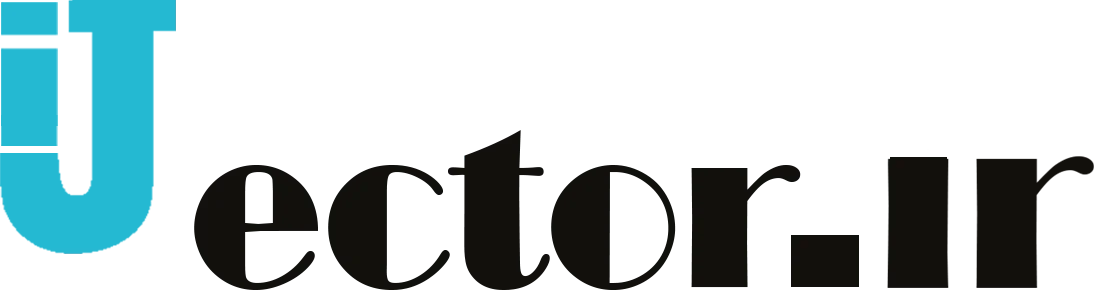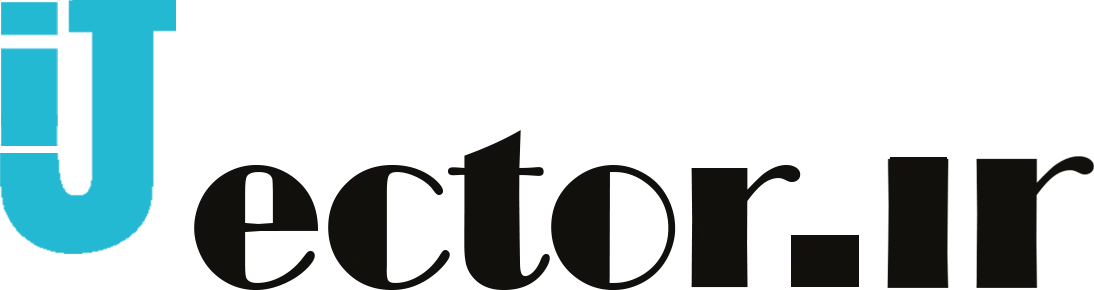با روی کار آمدن تکنولوژی، ویدیو پروژکتور ها طرفداران بسیار زیادی پیدا کردند. در واقع در تمامی مراکز آموزشی و سایر کاربردها از جمله سینمای خانگی، نمایش تصاویر بزرگ در سالن های همایش، ارائه های اداری و غیره مورد استفاده قرار می گیرند. یکی از مشکلات رایجی که رخ می دهد، مربوط به عدم نمایش تصویر در ویدئو پروژکتور بوده و به دنباله آن تغییر رنگ تصاویر هنگام نمایش رخ میدهد. این مسائل امکان دارد در بعضی از حالات نرم افزاری بوده و تنظیمات مجدد رفع شوند، ولی گاهی ممکن است نیاز به تعمیر قطعات ویدئو پروژکتور وجود داشته باشد. درست مانند هر دستگاه صوتی تصویری دیگری، ویدیو پروژکتورها نیز دارای قطعات حساسی بوده و اگر برای هر یک از آن ها مشکلی پیش آید، می تواند در ایجاد تصویر اختلال به وجود آورد. مثلاً اگر لامپ یک ویدئو پروژکتور بسوزد و یا عمر آن به اتمام برسد؛ قطعا تصاویر روشنایی بسیار پایینی دارند و یا حتی کاملاً تیره به نمایش در می آیند. به همین خاطر باید نهایت دقت و توجه را در نگهدای این دستگاه ها به کار برد تا نیازی به تعمیر پیدا نکنند. ما در این مقاله قصد داریم در مورد عدم نمایش تصویر در ویدئو پروژکتور صحبت کنیم و برای آن ها راه حل نیز ارائه نماییم.
دلایل عدم نمایش تصویر ویدئو پروژکتور و نحوه رفع آن ها
بعضی موقع ها ممکن است که کاربر بخواهد یک فیلم جذاب را با استفاده از ویدئو پروژکتور سینمای خانگی FULL HD یا ۴K تماشا کند و یا در کنفرانس های تحقیقاتی کاربرد بخواهد توضیحات خود را با سایر اساتید و پژوهشگران به اشتراک بگذارد، ولی توسط ویدئو پروژکتور تصویر منبع (لپ تاپ، کامپیوتر و …) روی پرده نمایش، دیده نشود. چندین دلیل برای این مشکل وجود دارد که در ادامه آن ها را ذکر خواهیم کرد و نحوه رفع هر یک را به شما می گوییم.

عدم نمایش تصویر در ویدئو پروژکتور
عدم اتصال صحیح کابل ها
در مرحله اول شما باید کابل های اتصال به ویدئو پروژکتور را بررسی نمایید. در واقع ممکن است زمان اتصال کابل HDMI یا VGA یا هر کابل دیگری که به دستگاه وصل می شود، به درستی کابل وارد پورت دستگاه نشده باشد و اصطلاحاً شل باشد. در این وضعیت مشخص است که دستگاه هیچ ورودی ندارد و هیچ خروجی هم نشان نمی دهد. در نتیجه اگر با چنین مشکلی رو به رو شدید حتما در قدم اول کابل را از دستگاه جدا کنید و سپس مجدد وصل نمایید. البته لازم به ذکر است که باید حتما از سلامت کابل مورد استفاده نیز مطمئن باشید و اگر لازم شد آن را بر روی دستگاه دیگری نیز تست کنید.
عدم شناسایی منبع ورودی
جستجو اتوماتیک در بسیاری از ویدئو پروژکتورها وجود دارد که با اتصال به منبع ورودی، پورتی که کابل به آن وصل شده است را پیدا می کند. ولی اگر دستگاه شما مجهز به سیستم اتوماتیک نبود و به صورت خودکار این کار انجام نشود، باید در تنظیمات دستگاه درگاه مورد نظر را انتخاب نمایید تا تصویر به نمایش درآید. بدین منظور باید بلافاصله بعد از وصل کردن کابل به کمک ریموت کنترل یا دکمه های موجود روی گزینه INPUT را بزنید و سپس با نسبت به نوع پورت ورودی که کابل به آن وصل است، یکی از موارد VGA 1، VGA 2، VIDEO ،HDMI RGB BNC و … را انتخاب نمایید. در بعضی از ویدیو پروژکتورها ممکن است انتخاب منبع ورودی متفاوت باشد؛ در این موارد باید برای مشاهده ورودی ها دکمه Source Search یا Home را بزتید. البته در برخی دستگاه های دیگر نیز با فشار دادن کلیدهای ترکیبی FN و F5 یا F6 یا F7 از روی لپ تاپ، ورودی به ویدئو پروژکتور معرفی می شود و تصاویر را مشاهده خواهید کرد. شایان به ذکر است اگر این روش های ذکر شده و برخی از راه حل های دیگر که در بخش های بعدی ذکر می شوند را انجام دادید ولی مشکل برطرف نشد، ممکن است درگاه های ارتباطی ویدئو پروژکتور خراب شده باشند و لازم باشد که تعمیرات سخت افزاری انجام شوند.
ویدئو پروژکتور در حالت standby mode یا sleep mode است
یکی دیگر از علل رایج برای عدم نمایش تصویر توسط ویدئو پروژکتور قرار داشتن دستگاه در حالت standby mode یا sleep mode می باشد. به منظور خارج کردن ویدئو پروژکتور از حالت آماده به کار (standby)، باید دکمه standby یا پاور را با ریموت کنترل آن یا با استفاده از کلیدهای روی بدنه دستگاه، بفشارید. البته توجه کنید که لپ تاپ یا pc نیز در حالت خواب قرار نداشته باشند.
نصب نبودن کارت گرافیک لپ تاپ
لازم به ذکر است که توسط پورت کارت گرافیک اطلاعات و تصاویر از لپ تاپ به ویدئو پروژکتور ارسال انجام می شود، چنانچه نصب درایور گرافیک لپ تاپ انجام نشده باشد و یا نیاز به بروز رسانی باشد، تصویر موجود روی سیستم توسط ویدئو پروژکتور نمایش داده نخواهد شد و به جای آن کاربر ارور No Signal مشاهده می کند. بنابراین حتماً از نصب بودن کارت گرافیک روی لپ تاپ اطمینان حاصل نمایید و اگر در این زمینه اطلاعی ندارید از فرد متخصص کمک بگیرید. البته برخی اوقات فقط آپدیت یا بروز رسانی درایور لازم است انجام شود. برای آپدیت ابتدا باید از سیستم خود restore point بگیرید و بعد از آن با به وب سایت سازنده کارت گرافیکی که استفاده می کنید مراجعه نمایید، با توجه به مدل سخت افزار، داریدر مناسب گرافیک را دانلود کنید و درایور جدید را نصب کنید.

اتصالات ویدئو پروژکتور
سایر مشکلات رایج ویدئو پروژکتورها در نمایش تصاویر
به غیر از عدم نمایش تصاویر در ویدئو پروژکتور ممکن است با تغییر رنگ و زرد شدن تصویر هنگام نمایش توسط ویدئو پروژکتور، روبه رو شوید. مثلا یکی از این مشکلات عمده در اکثر ویدئو پروژکتورها، برفکی شدن یا وجود دانه دانههای ریز و نقطههای سیاه روی تصویر و یا سیاه شدن قسنتی از تصویر می باشد. به دلایل مختلفی ممکن است این مشکل نیز رخ دهد؛ به عنوان مثال آسیب منشور و یا بلوک های نوری میتواند یکی از دلایل این مشکل باشد، یا مثلا از کار افتادن آینه های DMD چیپ یا شکسته شدن تراشته DLP در اثر حرارت بالا رخ می دهند. به غیر از تمام موارد ذکر شده یک مشکل رایج دیگر در ویدئو پروژکتورها مربوط به لرزش تصویر است که اغلب به دلیل نوسان در ولتاژ ورودی دستگاه و یا بروز مشکل در چیپ تصویر رخ می دهد. مشکل دیگر در ویدئو پروژکتورها می تواند کم نور شدن تصویر باشد که علت آن در اکثر موارد می تواند تمام شدن عمر لامپ دستگاه باشد. در این حالت اگر لامپ ویدئو پروژکتور تعویض شود میتوانید تصاویر را با روشنایی اولیه مشاهده نمایید.
در آخر
ما سعی کردیم در این مقاله دلایل عدم نمایش تصویر در ویدئو پروژکتور و راه حل های آن ها را بررسی نماییم. بنابراین اگر با چنین مشکلاتی مواجه شدید می توانید در قدم اول این اقدامات را انجام دهید و اگر به نتیجه نرسید از افراد متخصص کمک بگیرید. مجموعه آی ژکتور آماده خدمت رسانی در این زمینه به شما کاربران عزیز است. برای کسب اطلاعات بیشتر تنها کافیست با کارشناسان مجموعه در ارتباط باشید تا شما را راهنمایی نمایند.
سایر مقالات مرتبط: